Tworzenie filmów AI z Sora: przewodnik krok po kroku

Podstawowe informacje
- Sora firmy OpenAI umożliwia produkcję filmów o długości od 5 do 20 sekund, w rozdzielczości od 480p do 1080p, w różnych proporcjach obrazu i stylach.
- Aby uzyskać dostęp do Sora.com, zaloguj się przy użyciu danych ChatGPT, a następnie wprowadź żądane komunikaty w polu tekstowym znajdującym się na dole strony.
- Użyj ustawień wideo, aby dostosować takie aspekty, jak styl, współczynnik proporcji, rozdzielczość, długość i liczbę wersji wideo, zanim klikniesz „Wyślij”, aby utworzyć film wygenerowany przez sztuczną inteligencję.
- Wygenerowany film pojawi się w powiadomieniach, gdy będzie gotowy. Możesz użyć ikony z trzema kropkami, aby dodać go do ulubionych, pobrać, uporządkować w folderach lub usunąć.
Wyczekiwane narzędzie do zamiany tekstu na wideo od OpenAI jest wreszcie dostępne i spełnia oczekiwania w pełni. Za pomocą monitu i kilku zmian w ustawieniach wideo możesz szybko generować filmy AI. Chociaż długość i jakość wideo mogą się różnić w zależności od poziomu subskrypcji, Sora działa imponująco nawet przy podstawowych ustawieniach. Poniżej znajduje się przewodnik, jak zacząć korzystać z Sora w celu generowania filmów AI na podstawie Twoich monitów.
Przewodnik po korzystaniu z Sora do generowania filmów AI
Zaloguj się na Sora.com przy użyciu nazwy użytkownika i hasła ChatGPT, a następnie wykonaj poniższe kroki.
Krok 1: W polu monitu na dole wpisz szczegóły, które chcesz utworzyć.
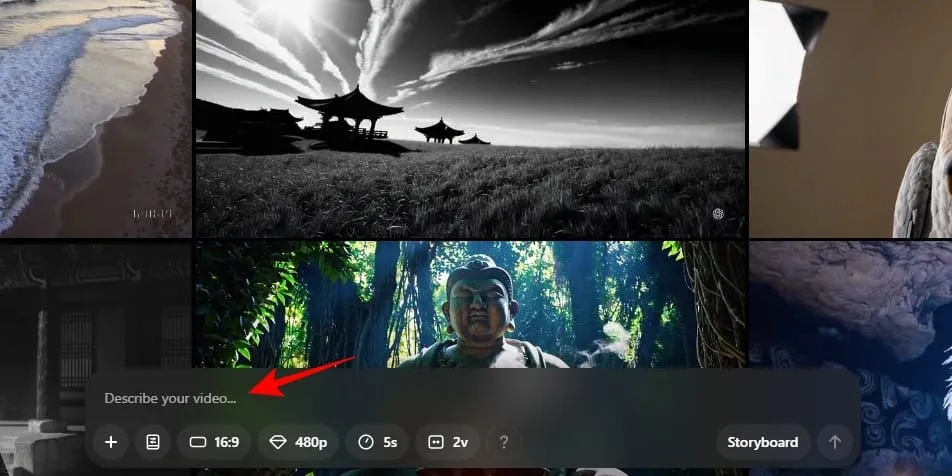
Krok 2: Dostosuj ustawienia wideo, korzystając z dostępnych opcji. Oto krótkie wyjaśnienie każdej z nich:
+ (Prześlij obraz) : Ta opcja umożliwia przesłanie obrazu z Twojego urządzenia, który Sora wykorzysta do stworzenia filmu.
Ustawienia wstępne : Wybierz jeden z 5 różnych stylów wideo, w tym: Balloon World, Stop Motion, Archival, Film Noir oraz Cardboard & Papercraft.
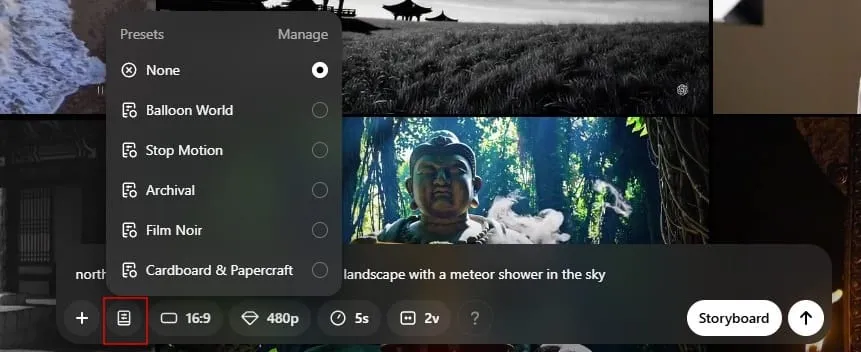
Proporcje obrazu : Wybierz jeden z trzech dostępnych współczynników proporcji obrazu: 16:9, 1:1 i 9:16.
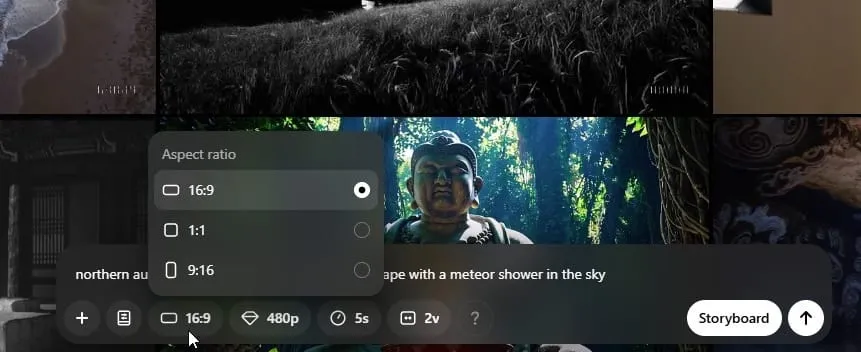
Rozdzielczość : Wybierz rozdzielczość swojego filmu. Subskrybenci Plus mogą uzyskać dostęp do 480p i 720p, podczas gdy użytkownicy Pro mogą również wybrać 1080p.
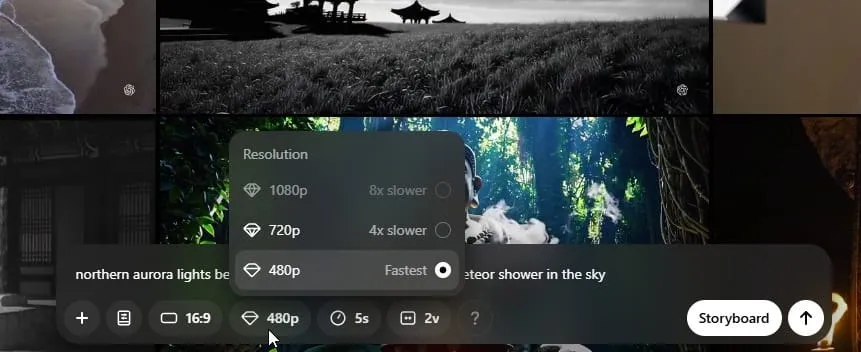
Należy pamiętać, że wyższe rozdzielczości będą wymagały większej liczby punktów.
Czas trwania: Wybierz długość filmu. Subskrybenci Plus mogą generować filmy o długości 5 lub 10 sekund, a subskrybenci Pro mogą również wybrać 15 lub 20 sekund. Dłuższe filmy będą zawierały więcej kredytów.
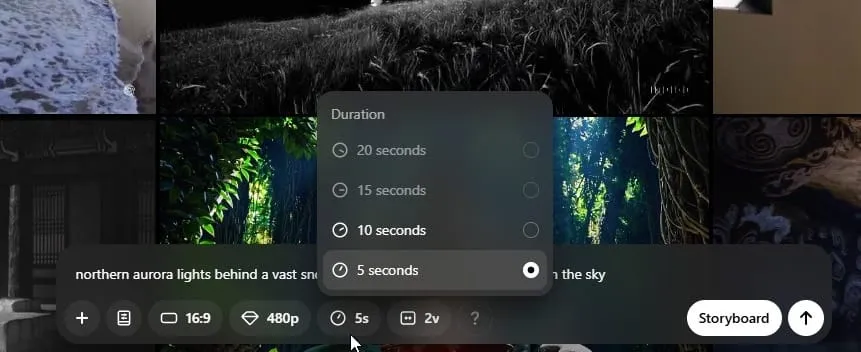
Wariacje : Zdecyduj, ile różnych wersji wideo chcesz zobaczyć. Użytkownicy Plus mogą utworzyć do 2 wariantów, podczas gdy użytkownicy Pro mogą wygenerować do 4. Więcej wariantów będzie zużywać dodatkowe kredyty.
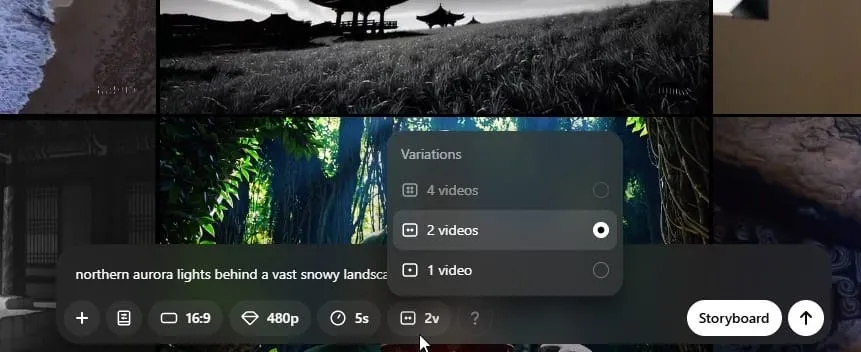
Krok 3: Najedź kursorem na ? , aby uzyskać szacunkową liczbę wymaganych kredytów na podstawie Twoich bieżących wyborów. Aby zaoszczędzić kredyty, wybierz krótsze filmy o niższej rozdzielczości i mniejszej liczbie wariantów.
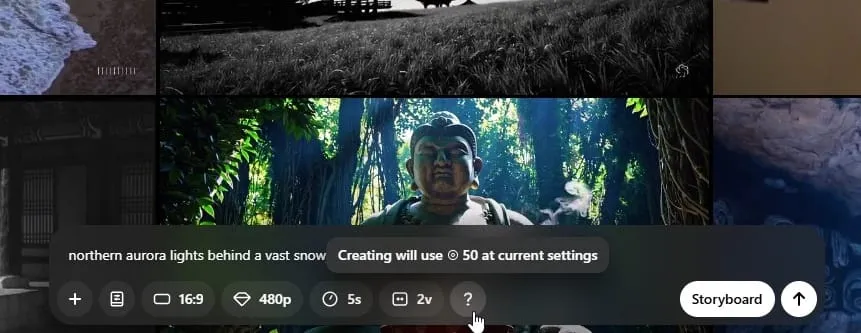
Krok 4: Wygeneruj nowy film, klikając ikonę Wyślij znajdującą się po prawej stronie.
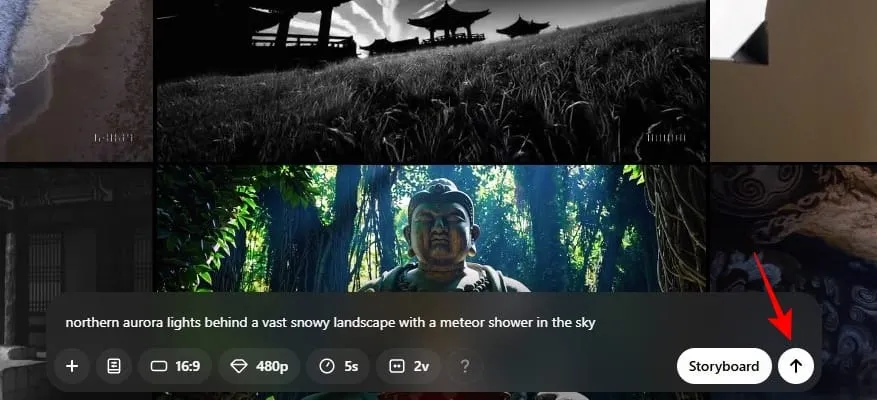
Krok 5: Poczekaj na zakończenie zadania. Po wygenerowaniu filmu w prawym górnym rogu pojawi się powiadomienie. Kliknij je, aby obejrzeć swój film(y).
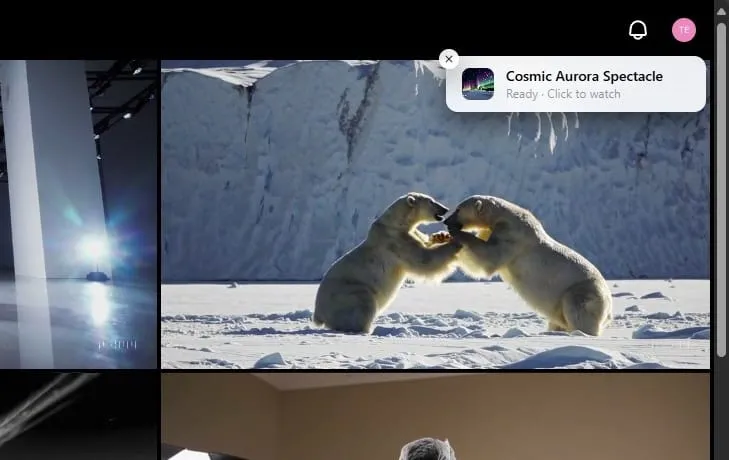
Dostęp do filmów możesz uzyskać również w sekcji Biblioteka na pasku bocznym po lewej stronie.
Krok 6: Filmy będą odtwarzane domyślnie z normalną prędkością, ale możesz dostosować prędkość odtwarzania, najeżdżając kursorem na film.
Krok 7: Jeśli jesteś zadowolony z wyniku, kliknij ikonę trzech kropek w prawym górnym rogu filmu, aby wybrać opcję Ulubione , Pobierz lub Dodaj do folderu . Jeśli wolisz usunąć go ze swojej biblioteki, wybierz Usuń .
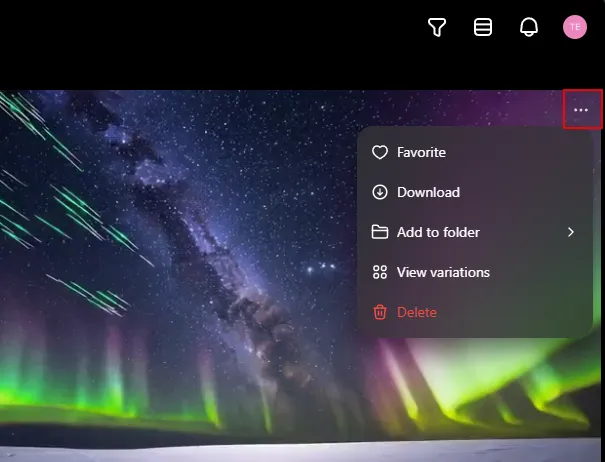
I tak właśnie tworzysz wideo AI z Sorą!



Dodaj komentarz